

今天和大家来介绍下win7系统电脑如何查看wifi密码的几种方法教程分享。那么我们电脑连接了网络之后如何去查看我们已经连接好的网络的wifi密码呢?今天和大家来介绍几种不同的方法来操作,接下来看看win7系统电脑如何查看wifi密码的具体方法。
操作方法:
方法一:控制面板查询
1、在控制面板中找到“网络和共享中心”
进入方法很多,比如右键单击开始按钮→控制面板→网络和Internet→网络和共享中心;或右键点击任务栏网络图标,选择“网络和共享中心”。
2、点击左边“更改适配器设置”
3、双击已连接的无线连接
4、在弹出的“WLAN状态”窗口点击“无线属性”
5、点击“安全”选项卡,勾选“显示字符”
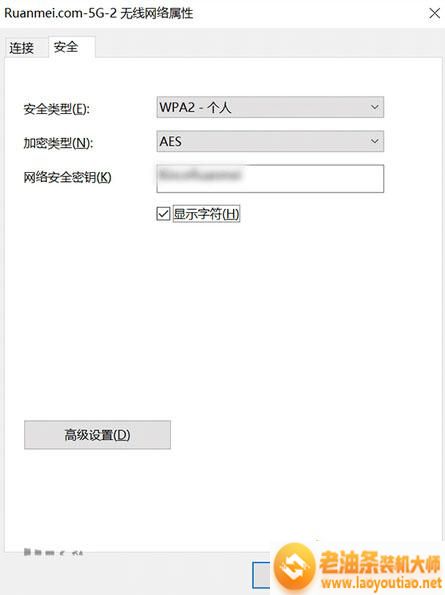
然后你就可以看到当前WiFi连接的密码了。
方法二:命令提示符查询
通过“命令提示符”工具来查询所有使用过的WiFi连接密码。
1、右键单击开始按钮,选择“命令提示符(管理员)”
2、输入如下命令(下图①号命令):
netsh wlan show profiles
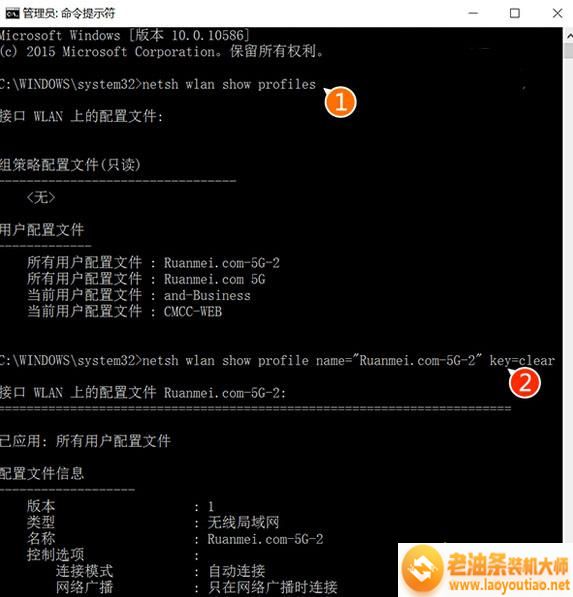
3、在给出的曾经使用过的WiFi连接中选择你想查询的连接名称,然后套入如下命令(上图②号命令)中查询密码:
netsh wlan show profile name="连接名" key=clear
注意上述命令中的空格,符号不要使用中文,文中“连接名”三个字替换为查询到的连接名称。
4、也可以使用如下命令直接查询所有使用过的连接密码:
netsh wlan show profile * key=clear
注意通配符“*”前后的空格不要漏掉。
win7初始化WiFi密码的方法:
1、点击开始菜单按钮,点击【设置】;
2、在Windows 设置界面点击【网络和Internet】;
3、在左侧点击【WLAN】,在右侧点击【管理Wi-Fi 设置】;
4、依次点击已连接的网络id,然后点击【忘记】即可。
以上即是小编和大家分享的win7系统电脑如何查看wifi密码的几种方法教程,关注老油条装机大师学习更多的电脑技巧吧。
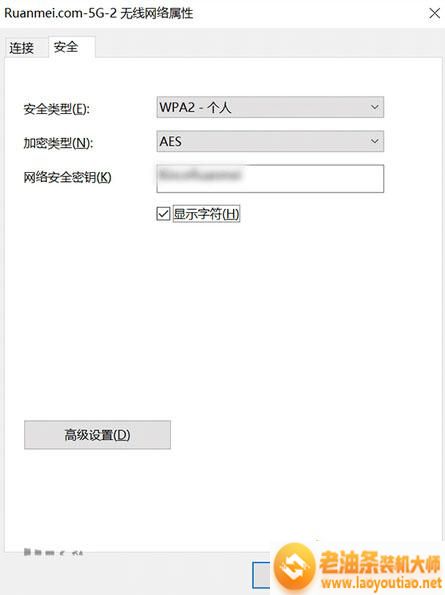
今天和大家来介绍下win7系统电脑如何查看wifi密码的几种方法教程分享。那么我们电脑连接了网络之后如何去查看我们已经连接好的网络的wifi密码呢?今天和大家来介绍几种不同的方法来操作,接下来看看win7系统电脑如何查看wifi密码的具体方法。















